
在打印Excel表格时,你是不是经常碰到过这种情况:
明明排版好的表格,结果打印完却发现只显示一半......
表格太宽导致无法打印在A4纸上......
今天叨叨君就来分享几个有效的解决方法,教你轻轻松松将表格打印在一页纸上,一起来看看吧!
一、表格打印在一页纸上1、分页预览
❶ 在打印之前,我们先在Excel 里点击右下角的【分页预览】图标。
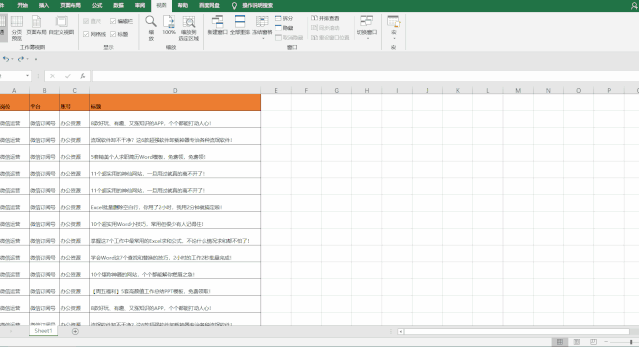
就是这个图标,在表格的右下角

❷ 点击之后,我们可以看到蓝色实线框和蓝色虚线框,在蓝色虚线框内,是打印机打印的一页纸张范围。
这里我们只需要将虚线拖动到表格边缘,也就是向右拖动,就可以让表格打印全了。(注意:如果电脑没有连接打印机是拖动不了分页符虚线的,这里我没有连接打印机,所以就无法做动图演示)
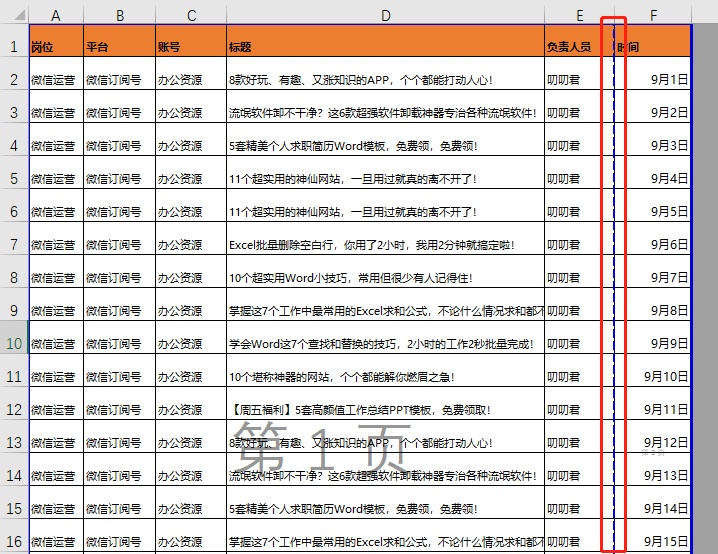
2、调整高度、宽度为一页
点击【页面布局】→【调整为合适大小】,把宽度和高度都设置为【1页】,这样也能实现表格打印在一页。
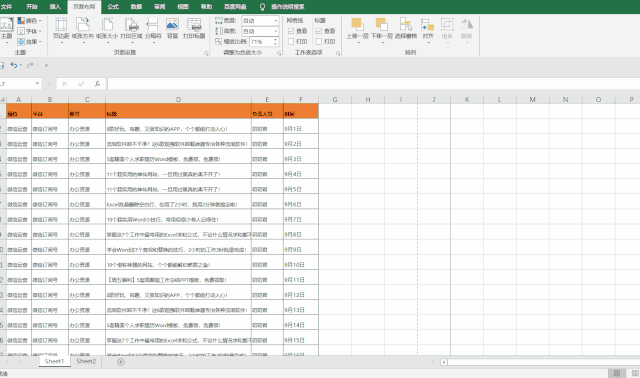
3、横向打印
如果表格太宽,纵向打印不全,我们可以采用横向打印的方法,还可以在打印界面将纸张方向设置为横向,如下图所示。
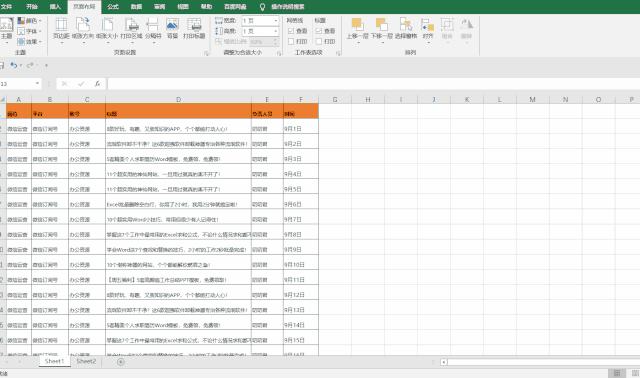
二、其它打印
1、表格缩放在一页纸打印
按快捷键Ctrl+p调出打印预览,在工作表缩放中找到将工作表调整为1页即可。
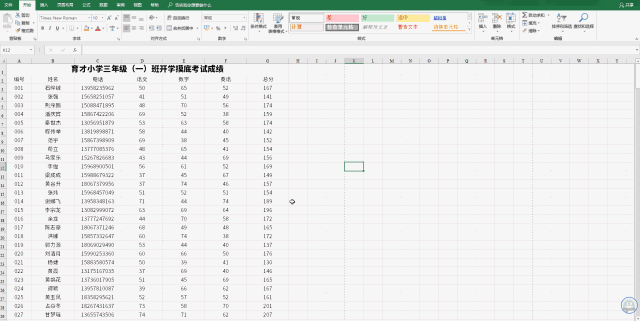
2、只打印选中区域
选中要打印的区域按住【Ctrl+P】打印预览→在「设置」的第一栏下拉列表中选择【仅打印当前选中区域】
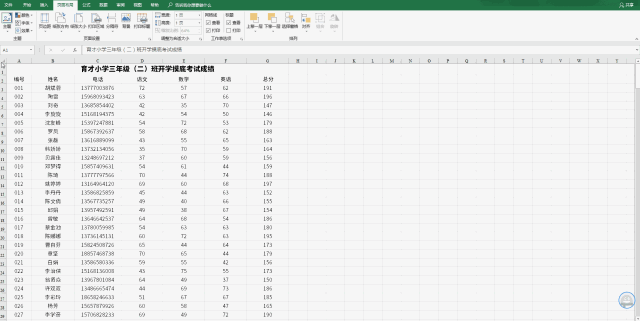
3、居中打印
点击【页面布局】→【页面设置】右下角的箭头→然后在【页边距】下方→将居中方式勾选【水平】和【垂直】→再回到打印预览界面,表格就被居中打印了。
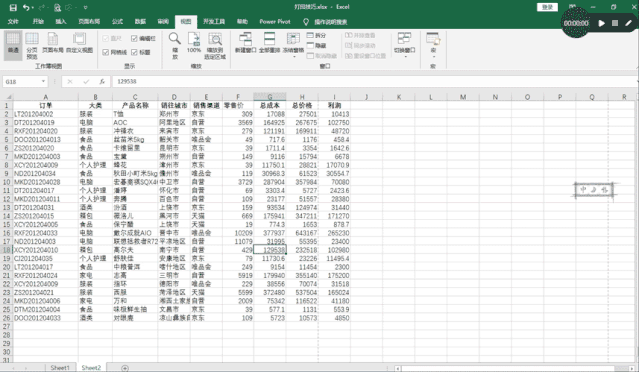
4、打印序列号
点击【页面布局】→【工作表选项】→在【标题】下方勾选【打印】,这样就会将这些序列打印出来。
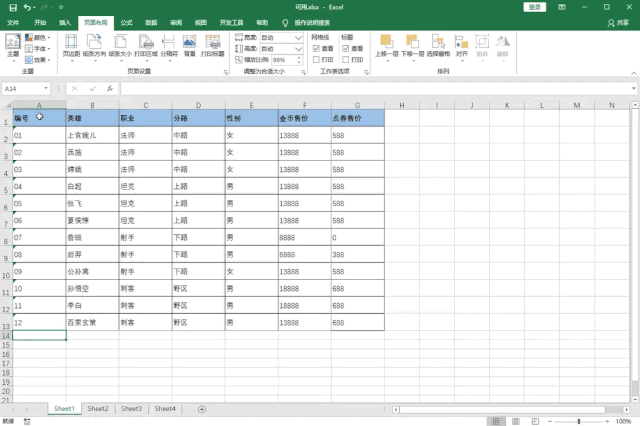
5、打印表头标题行
点击【页面布局】→【打印标题行】,然后选中表格的标题行区域,点击【确定】即可,这样每→页都会显示标题行了!
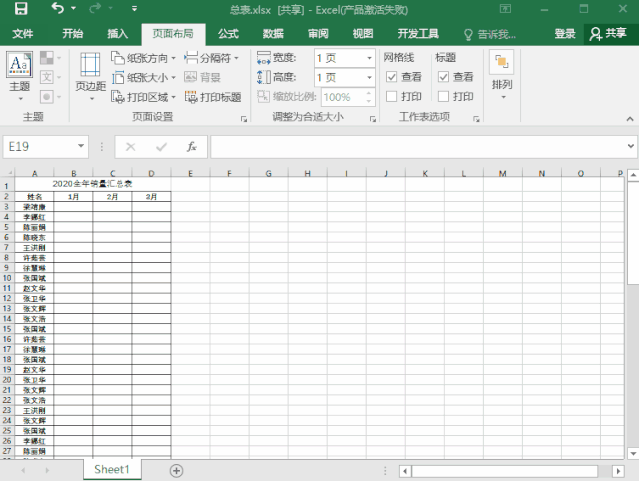
想要学习更多Office技能的小伙伴,欢迎到叨叨君家的办公资源观看教学视频学习,办公资源网为大家提供了Excel学习视频、Word学习视频、PPT学习视频、PR学习视频、PS学习视频等等,从入门到精通,能力快速提升,轻松玩转Office软件!
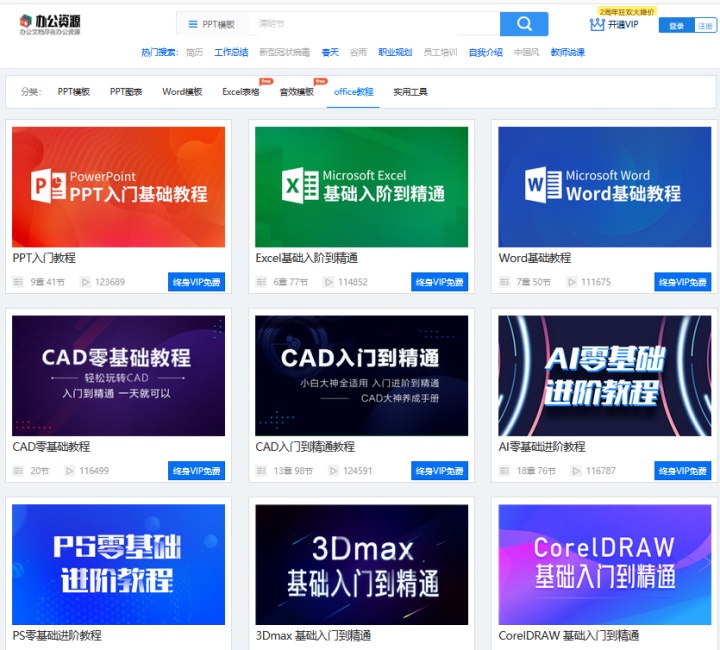
今天的内容就是这样,Excel表格打印小技巧,你都学会了吗?觉得有帮助,点个赞。
是什么意思)






:CRUD语句(2)——基本查询)

)


)






)